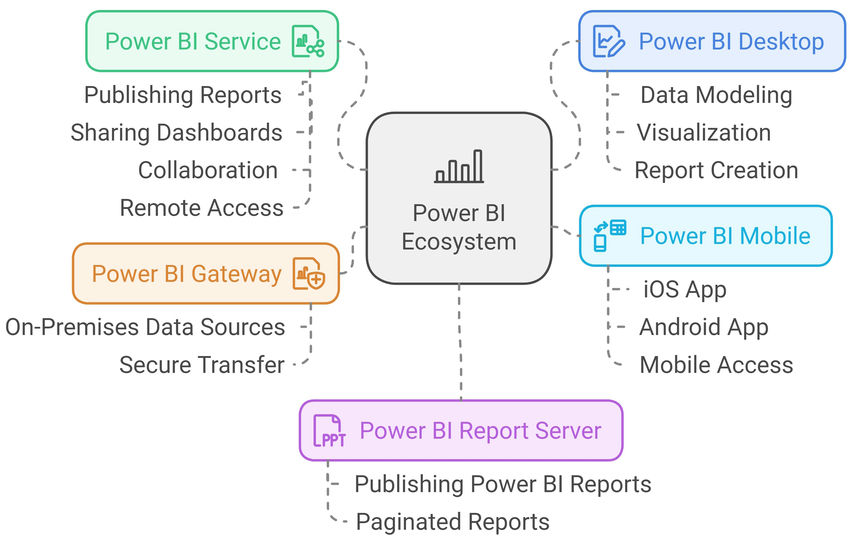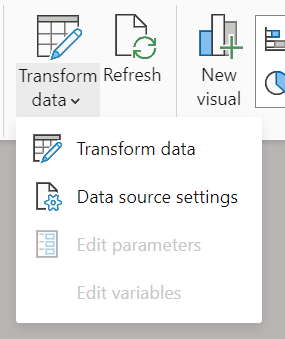Power BI 简介:初学者指南
阅读:312
点赞:0
介绍
Power BI 是 Microsoft 推出的一款功能强大的商业分析工具,可帮助可视化数据并在组织间共享见解。本文为初学者介绍了 Power BI、其主要功能、组件以及如何开始创建有影响力的数据可视化。无论您是业务分析师、对数据感兴趣的爱好者,还是正在寻找提高数据技能的方法,本文都可以帮助您走上正确的道路。
什么是 Power BI?
Power BI 是一种用于分析数据和分享见解的业务分析工具。它用于将原始数据转换为交互式仪表板和报告,使复杂的数据集更容易理解。Power BI 可以连接到各种数据源,包括 Excel 电子表格、Azure、AWS、Google Cloud 等云服务和本地数据库,为数据分析提供灵活的解决方案,并使其在行业中得到广泛应用。
Power BI 的关键组件
Power BI 有一些核心组件,它们协同工作以提供整体的数据分析体验。
- Power BI Desktop:这是一个用于创建报告和仪表板的 Windows 应用程序。它为数据建模、可视化和报告构建提供了友好的界面。
- Power BI 服务:这是一项基于 SaaS 的在线服务,使用户能够发布和共享报告和仪表板。它允许与股东和团队成员进行协作,并提供从任何地方访问报告的功能。
- Power BI Mobile:这是一款适用于 iOS 和 Android 的应用程序,支持在移动中通过移动设备访问报告和仪表板。
- Power BI 网关:它可以定义为一种桥梁,有助于将数据从本地数据源安全地传输到 Power BI 服务。
- Power BI 报告服务器:这是一种混合解决方案,允许用户在本地服务器中发布 Power BI 报告和传统分页报告。
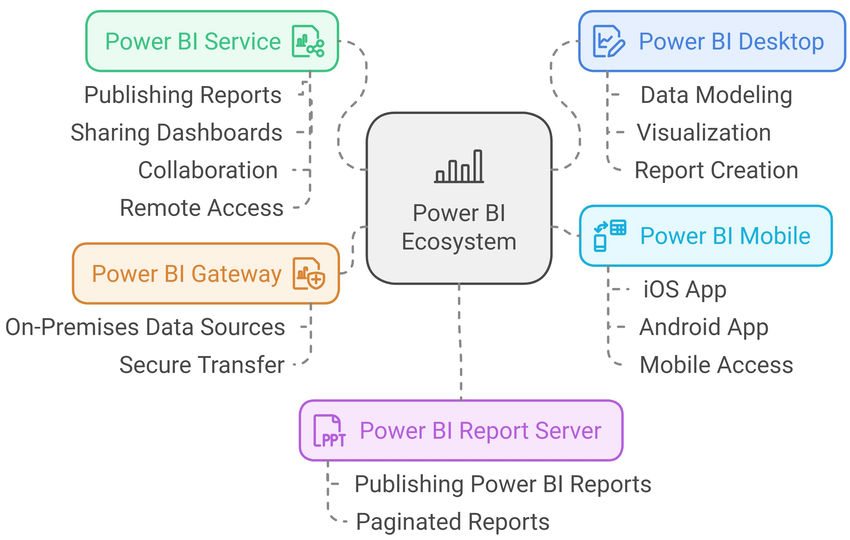
从 Power BI 开始
以下是开始使用 Power BI 的步骤,对于刚接触 Power BI 的用户可以按照以下步骤操作;
步骤 1.下载 Power BI Desktop。
- 如果您是 Power BI 的新用户,请从此处或从 Microsoft 官方网站下载 Power BI Desktop。
- 安装简单直接,安装后,您可以启动应用程序开始探索其功能。
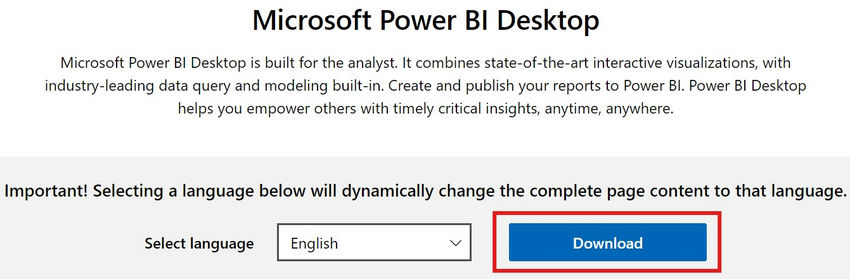
第 2 步。连接到数据源。
- 使用 Power BI,我们可以连接到数据源。我们可以选择使用主页功能区中的“获取数据”图标连接数据源。
- 有多种可用选项,包括 Excel、SQL Server、SharePoint 等等。
- 一旦连接,数据集就可以加载到Power BI以供下一步的分析使用。
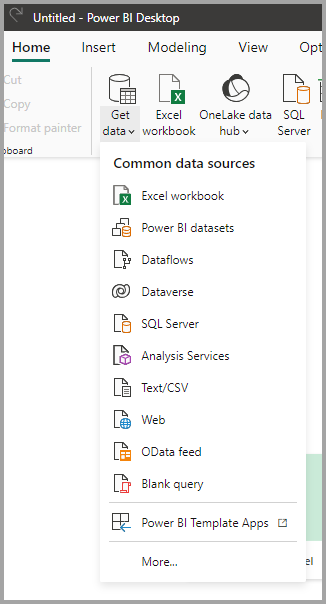
步骤3.转换和建模数据。
- 加载数据后,我们可能需要清理和转换它,然后才能使用它来创建视觉效果和执行分析。
- Power BI 有一个非常强大的数据转换工具叫做 Power Query,它允许我们执行各种复杂的操作,包括过滤、合并和聚合数据。
- 单击主页功能区中的“转换数据”图标。
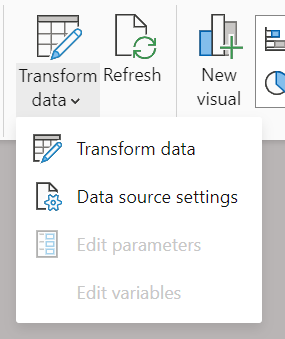
步骤4.创建可视化效果。
- 一旦数据被加载和转换,我们就可以开始创建可视化效果。
- Power BI 提供多种可视化类型,包括但不限于条形图、折线图、饼图、地图等。
- 只需将字段从数据集拖放到报表画布上即可创建可视化效果。
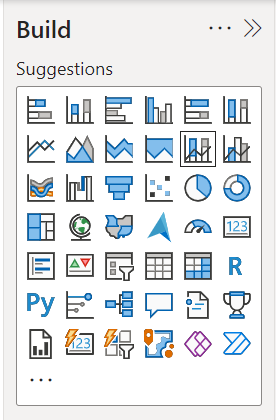
步骤5.构建报告和仪表板。
- 一旦创建了视觉效果,就可以将其排列成报告和仪表板。
- 报告由多页组成,其中包含可视化内容、文本和数据,以便以易于理解的方式呈现数据,而仪表板则是一页,概述了某些关键指标。
- 报告和仪表板的布局和设计可以根据我们的需要进行定制。
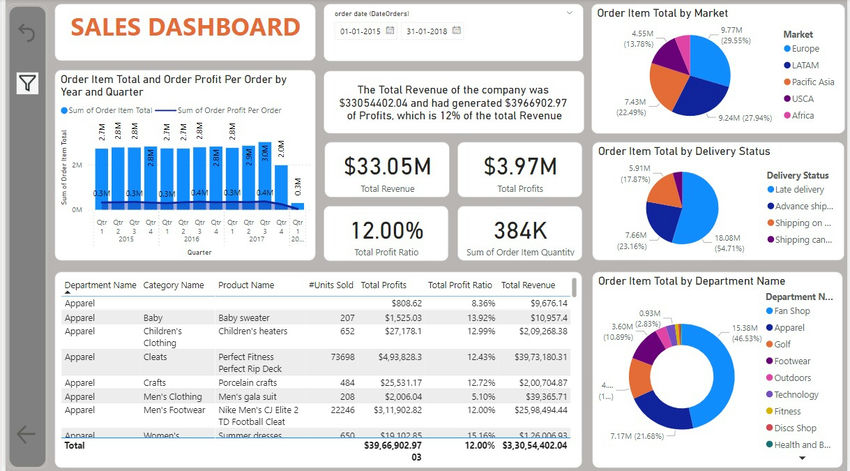
第六步。发布并分享。
- 最后,我们可以将创建的报告和仪表板发布到 Power BI 服务,与同事和利益相关者分享见解。
- 我们还可以配置计划刷新以确保数据始终是最新的。

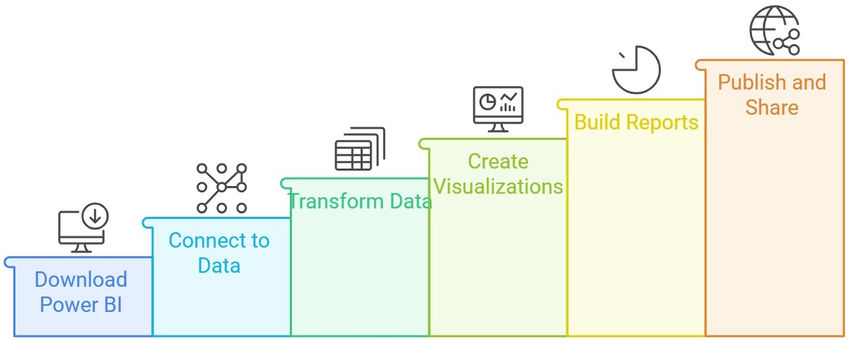
结论
Power BI 是用于创建可视化并从复杂数据中获取洞察力以进行数据分析的最有用工具。它是一款适合初学者的工具,提供许多功能来创建报告和仪表板。对于任何想要开始数据分析领域之旅的人来说,它都是必备工具。